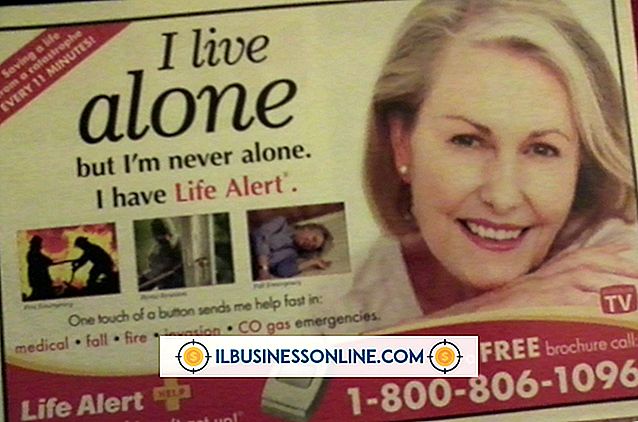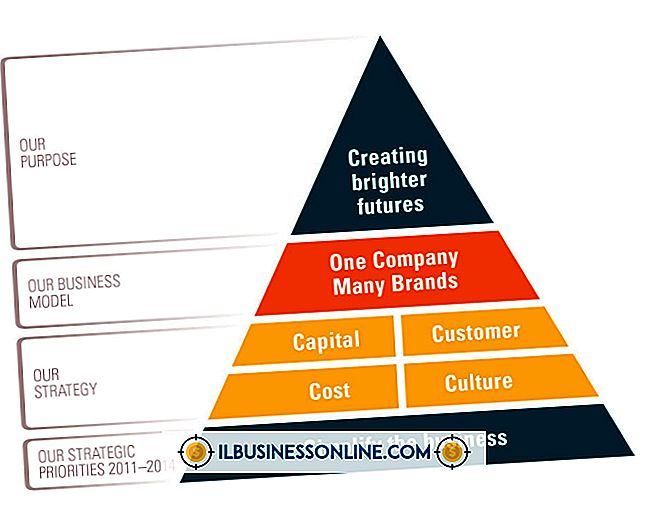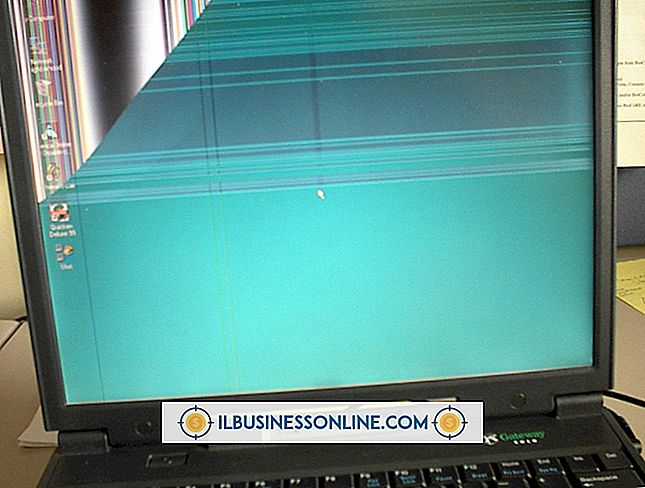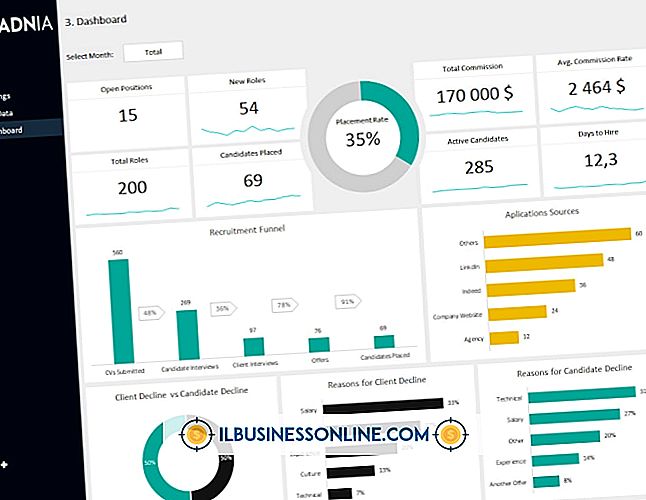Hvad betyder "Kan ikke initialisere PDF-printerdriveren"?

PDF-besparelseskapacitet er indbygget i OS X-operativsystemet - vælg blot knappen "Gem som PDF" i dialogboksen Udskriv - men aktivering af PDF-konvertering i Windows kræver en tredjeparts printerdriver, som i det væsentlige opretter en virtuel printer, der digitalt udskriver dine filer til PDF og gemmer dem derefter til din computer. En defekt installation kan dog medføre en driverinitialiseringsfejl, når du forsøger at oprette en PDF.
PDF-printere
En række PDF-printerdrivere er tilgængelige online, hvoraf de fleste er enten gratis eller giver en gratis prøveversion. Funktionerne varierer baseret på softwaren, men du vil sandsynligvis finde nogle tilgængelige konfigurationer, f.eks. Opløsningsindstillinger, tilføjelsen af afgrødemærker eller dokumentadgangskodebeskyttelse. Når du sender noget til "Print", vises et vindue, der anmoder om et gemt navn og en placering et sted på computerens harddisk.
"Kan ikke initialisere PDF Printer Driver" Fejl
Hvis du forsøger at oprette en PDF efter en ufuldstændig installation eller korruption i PDF-printersoftwaren, er det almindeligt at modtage en fejlmeddelelse. For at løse denne fejl skal du først afinstallere PDF-printersoftwaren ved hjælp af kommandoen "Afinstaller et program" i Windows 'Kontrolpanel. Geninstaller PDF-printerdriveren efter genstart af systemet for at lette en ren installation. Hvis du stadig får fejlen, kan det være en god idé at prøve et nyt PDF-printerprogram - din computer er muligvis uforenelig med den, du har valgt.
PDF Printer Installation
PDF-printerdrivere installeres som enhver anden software: ved at dobbeltklikke på driverens installationsikon og lade installationsprogrammet gøre resten. Når det er færdigt, vises softwaren som et ekstra printerikon, som du kan se i dialogboksen Udskriv, der vises, når du sender noget, der skal udskrives, eller ved at se dine tilgængelige printerenheder i dit Kontrolpanel.
Alternativer
Windows har indbygget en lignende udskrivningskapacitet, der producerer en XPS-fil - et nemt indlæst, skrivebeskyttet dokument, der ligner en PDF. For at aktivere det skal du vælge "Microsoft XPS Document Writer" fra de tilgængelige printerenheder i en hvilken som helst Print dialog. Derudover indeholder nogle software en "Gem som" -funktion, som automatisk konverterer en fil til en PDF uden brug af dialogboksen Udskriv. Hele Microsoft Office-pakken gør det f.eks. Lettere at gemme til PDF, der bevarer dit dokumentets margener, skrifttyper og anden speciel formatering - egenskaber, der kan have subtile ændringer, når de udskrives fra en tredjeparts PDF-driver.